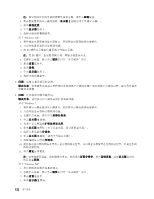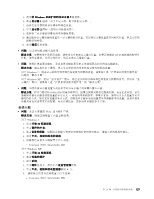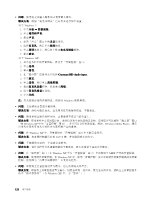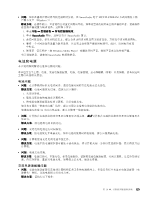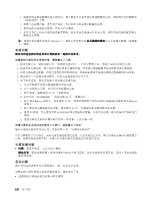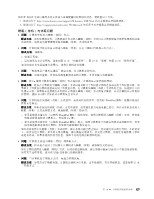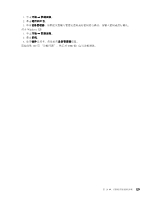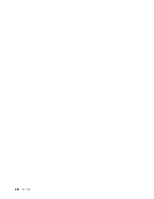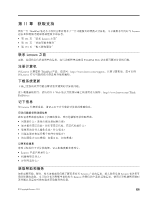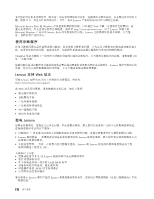Lenovo ThinkPad Edge E125 (Chinese Simplified) User Guide - Page 143
电源适配器连接到计算机上,然后按 Fn 键。
 |
View all Lenovo ThinkPad Edge E125 manuals
Add to My Manuals
Save this manual to your list of manuals |
Page 143 highlights
如果在 POST 1 http://www.lenovo.com/support 的 Lenovo 支持 Web 2 http://support.microsoft.com/ 的 Microsoft 11 12 13 Fn F6 ThinkPad ThinkPad Fn ThinkPad 4 USB USB 27 第 10 127
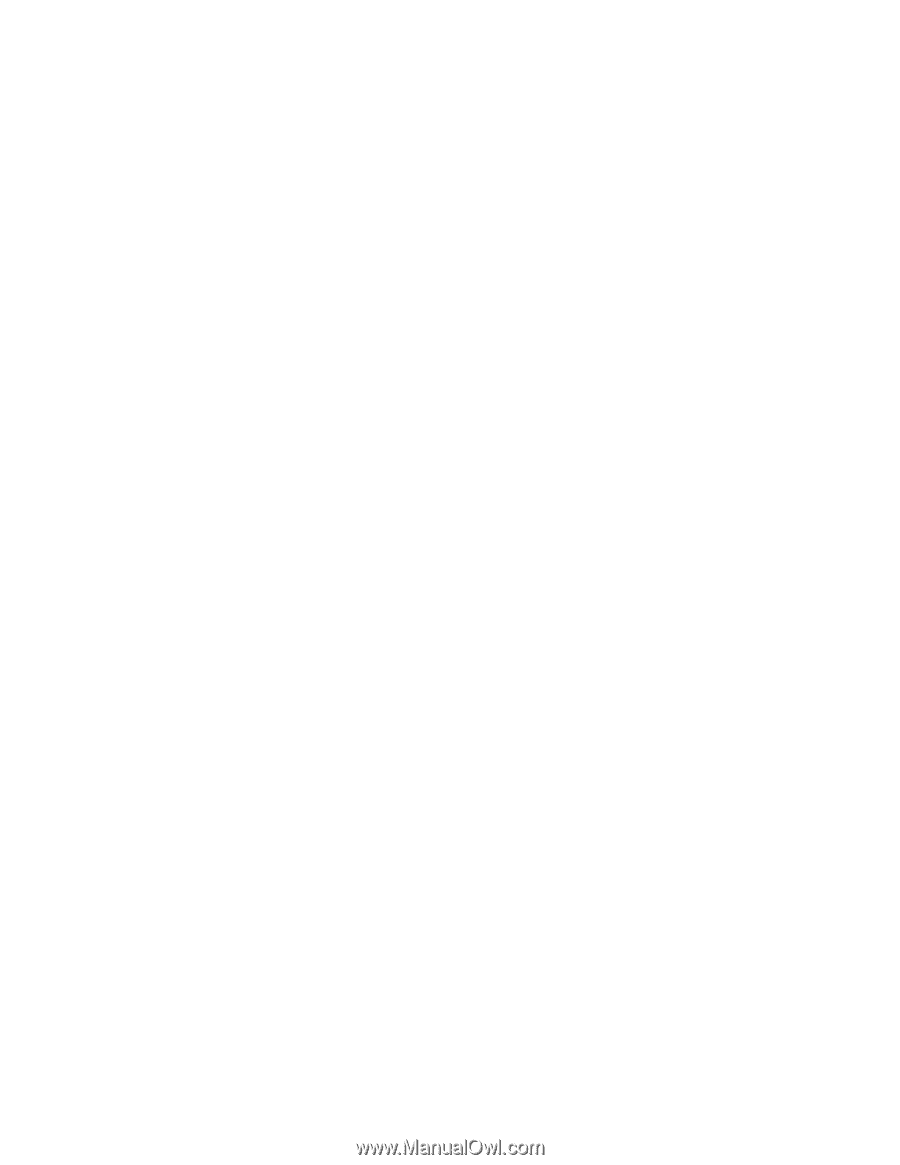
如果在 POST 完成后操作系统正在载入桌面配置时收到错误消息,请检查以下几项:
1. 请访问位于 http://www.lenovo.com/support 的 Lenovo 支持 Web 站点并搜索这条错误消息。
2. 请访问位于 http://support.microsoft.com/ 的 Microsoft 知识库主页并搜索这条错误消息。
睡眠(待机)与休眠问题
•
问题:计算机突然进入睡眠(待机)方式。
解决方案:如果处理器过热,计算机就会自动进入睡眠(待机)方式以让计算机降温并保护处理器和其他
内部组件。请使用电源管理器来检查睡眠(待机)方式的设置。
•
问题:计算机在开机自检后立即进入睡眠(待机)方式(睡眠/待机指示灯点亮)。
解决方案:请确保:
–
电池已充电。
–
运行温度在允许范围内。请参阅第 11 页 “功能部件”、第 12 页 “规格”和第 13 页 “操作环境”。
如果电池已充电且温度在范围内,请将计算机送去维修。
•
问题:“电池电量严重不足错误”消息出现,且计算机立即关闭。
解决方案:电池电量低。将交流电源适配器连接到计算机,并将它插入电源插座。
•
问题:按 Fn 键使计算机从睡眠(待机)方式返回后,计算机显示屏仍保持黑屏。
解决方案:检查在计算机处于睡眠(待机)方式时是否断开了外接显示器的连接或关闭了外接显示器。如
果断开了外接显示器的连接或关闭了外接显示器,在计算机从睡眠(待机)方式恢复之前,请连接并开启
外接显示器。如果尚未连接或打开外接显示器就从睡眠(待机)方式恢复计算机,并且计算机显示屏仍保
持黑屏,请按 F6 键让计算机显示屏恢复正常显示。
•
问题:计算机无法从睡眠(待机)方式返回,或系统状态指示灯(点亮的 ThinkPad 徽标)缓慢闪烁或计
算机无法响应。
解决方案:如果系统没从睡眠(待机)方式中返回,这可能是因为电池电量已耗尽,所以计算机自动进入
睡眠(待机)方式或休眠方式。检查睡眠(待机)指示灯。
–
如果系统状态指示灯(点亮的 ThinkPad 徽标)缓慢闪烁,说明计算机进入睡眠(待机)方式。将交流
电源适配器连接到计算机上,然后按 Fn 键。
–
如果系统状态指示灯(点亮的 ThinkPad 徽标)熄灭,说明计算机处于电源关闭状态或休眠方式。将交
流电源适配器连接到计算机;然后按电源按键以恢复运行。
如果系统仍然不从睡眠(待机)方式返回,那么系统可能已停止响应,您可能无法关闭计算机。在此情况
下,需要复位计算机。如果尚未保存数据,那么数据可能丢失。要复位计算机,请按住电源按键 4 秒钟
或更长时间。如果系统仍然没有复位,请卸下交流电源适配器和电池。
•
问题:计算机无法进入睡眠(待机)或休眠方式。
解决方案:检查是否选择了任何禁止计算机进入睡眠(待机)或休眠方式的选项。
如果计算机试图进入睡眠(待机)方式,但该请求遭到拒绝,那么原因可能是 USB 接口中的设备被禁用。
如果发生这种情况,请对该 USB 设备执行热插拔操作。
•
问题:当计算机处于休眠方式时,电池会轻微放电。
解决方案:如果启用了唤醒功能,计算机会消耗少许电量。这不是缺陷。有关详细信息,请参阅第 27 页
“节能方式”。
第 10 章. 计算机问题故障诊断
127
127
127
127